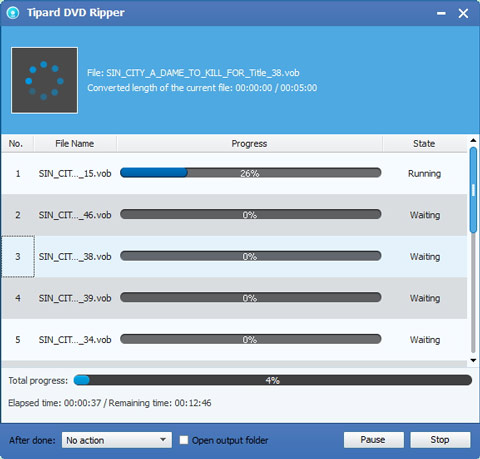Det professionella sättet att konvertera DVD till VOB med fantastisk effekt

DVD som ett optiskt lagringsformat har orsakat en massaförbrukning för film- och hemunderhållningsdistributörer. DVD valdes för sin överlägsna förmåga att reproducera rörliga bilder och ljud, för sin överlägsen hållbarhet och för dess interaktivitet. Tillräcklig kapacitet och snabbhet för att ge högkvalitativ video och ljud med full rörelse och låg kostnad är ojämförliga funktioner på DVD.
Konvertera DVD till VOB för Win / Mac
VOB, även känt som DVD Video Object, är ett behållarformat för att spara alla MPEG-2-video- och ljuddata i DVD-Video Media. Den kan innehålla digital video, digitalt ljud, undertexter, DVD-menyer och navigationsinnehåll multiplexeras tillsammans i en strömform. Fastän VOB är den viktigaste delen för DVD-videor, är det inte lätt att extrahera VOB från videor, speciellt för krypterad DVD. Dessutom, för alla som behöver redigera VOB-filer som är lagrade på DVD, är huvudpunkten att konvertera DVD till VOB-filer. Detta är ett flexibelt sätt att konvertera DVD till VOB med bästa DVD till VOB Converter.
Tipard DVD Ripper har förmågan att rippa / konvertera DVD till VOB-format och redigera videor efter omvandling. Också detta DVD-konverteringsprogram kan rippa / konvertera DVD-skivor eller DVD-filmer till populära video- och ljudformat som MP4, MOV, FLV, AVI, MOV, WMV, MKV, MP3 och mer med super hög kvalitet och snabb hastighet. Utgångsformat kan stödjas av iPhone SE, iPhone 6 / 6 plus / 6 / 6 / 5 / 5 / 5, iPad Pro / Air 4 / Luft / mini / 4 / 2 / 4, iPod, Samsung , Blackberry och andra. Du kan välja Mac-versionen för att rippa DVD på Mac om det behövs.
Guide om hur man konverterar / ripper DVD till VOB med hög kvalitet för Win
Ladda och installera DVD Ripper
Starta DVD Ripping-programmet när installationen är klar. Du kommer att se ett användarvänligt gränssnitt med praktiska DVD-rippningsfunktioner ordentligt arrangerade.
Sätt sedan in en DVD-skiva du vill rippa in i DVD-enheten. Om din DVD-film lagras i form av DVD-mapp, behöver du bara välja DVD-mapp (Gå till se steg 2). Om det är en ISO-bildfil behöver du en virtuell DVD-enhet för att montera ISO-filen för att komma åt DVD-data inuti.
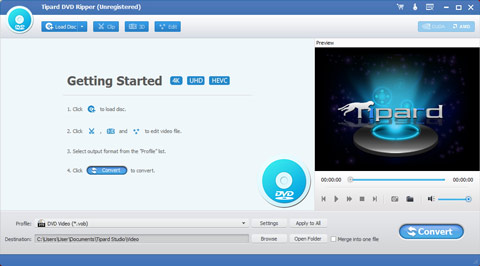
Ladda DVD till programvaran
Klicka på listrutan "Ladda skiva" för att lägga till din DVD till DVD Ripper i enlighet därmed. För DVD-skiva eller DVD-IFO-fil, välj (virtuell) DVD-enhet. För DVD-mapp, välj katalogen där mappen är lagrad eller välj IFO-filen i DVD-mappen. När DVD-skivan är laddad i programmet, kommer alla videoklipp under varje DVD-titel att anges tydligt i huvudgränssnittet
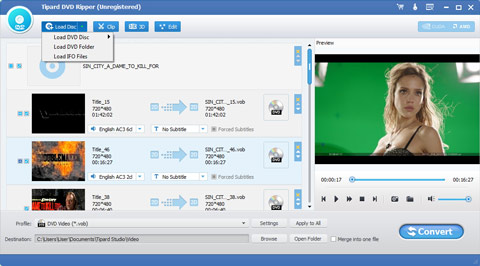
Välj VOB-format
Ställ in utdataprofil genom att klicka på nedrullningspilen efter profilknappen och flytta pekaren till VOB-format från den allmänna videolistan. Du kan också mata in VOB till ramen för att snabbt få VOB-format.
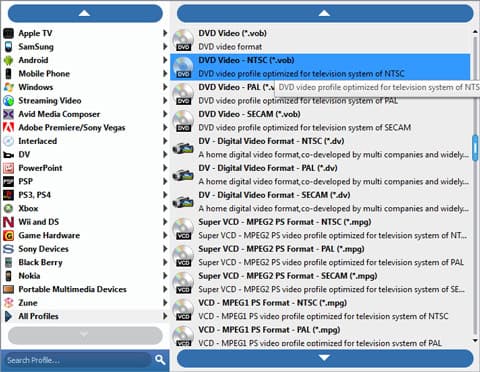
Justera VOB-videoeffekten
Du kan klicka på "Redigera" -knappen eller Klipp på verktygsfältet för att öppna redigeringsfönstret och sedan ändra parametrar på effektavsnitt för att justera videoeffekt, som mättnad, nyans, kontrast och så vidare.
- 1. Rotera eller bläddra i videoklipp
- 2. Aktivera 3D-inställningar för video
- 3. Beskära och trimma video
- 4. Lägg till effekter på videon
- 5. Förbättra videokvaliteten
- 6. Lägg till vattenstämpel för video
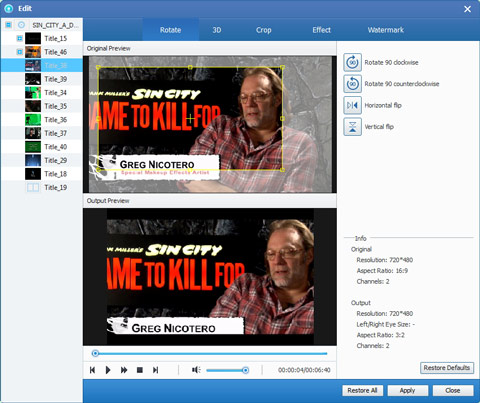
Börja konvertera / rippa DVD till VOB
När alla inställningar är klara kan du klicka på "Konvertera" -knappen för att rippa DVD till VOB-videoformat. Dessutom stödjer den här kraftfulla DVD-konverteringsprogramvaran batchkonvertering. Och denna omvandling kommer att göras ett tag.